【Photoshop】画像の一部にぼかしを適用する方法【新人デザイナー向け】
Creative21
NexOut
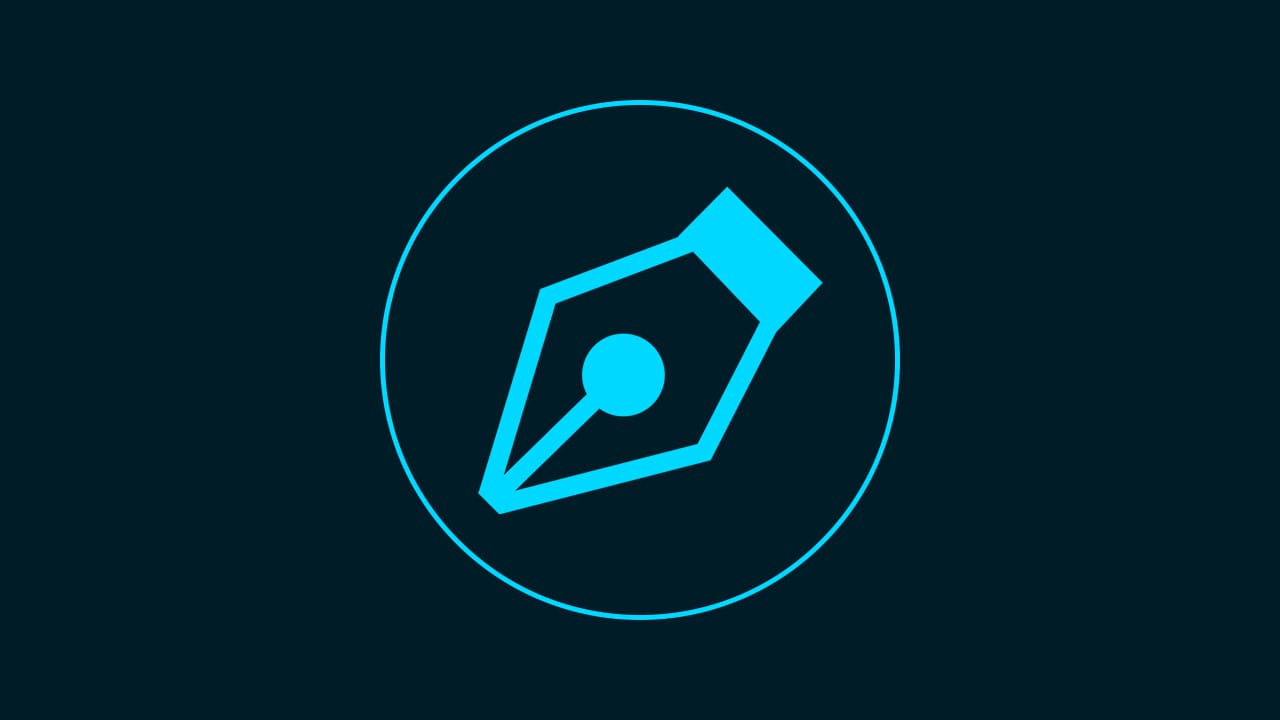
Photoshopのペンツールの終わり方が分からない。
終わりにしたいのに、終われない。
こういった疑問に答えるよ!

やぁ!みんな!元気?
デザイナーの@岸岡直哉です。
Youtube
目次

今回はこんな感じのドキュメントを使って進めていくよ、ドキュメントは何でもいいので用意しておいてね!
ドキュメントの作り方が分からない人は下の記事を参考にしてみてね!
Photoshopでペンツールを終わる流れはこんな感じ。
順番に見て行こう!
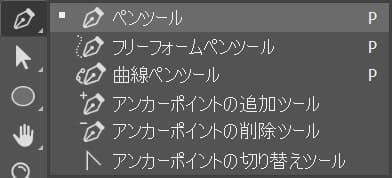
まずはツールバーのペンツールを選択するよ!
ペンツールのショートカット
ペンツールのショートカットはこんな感じ。
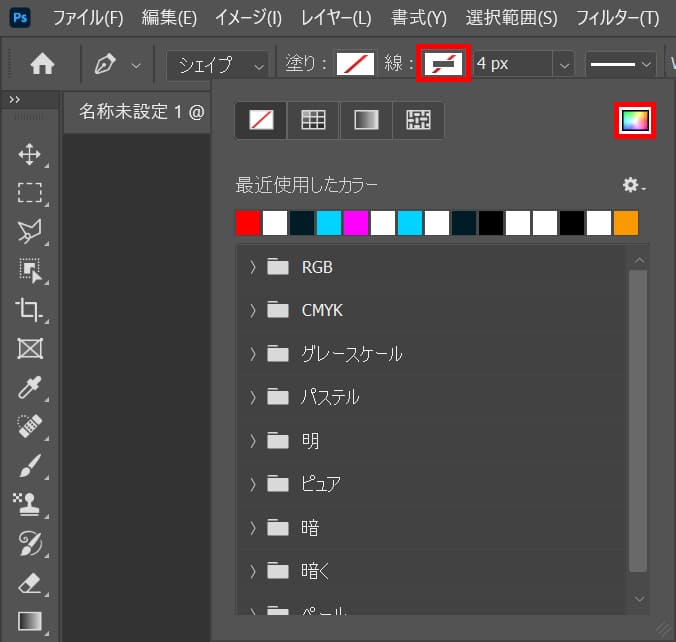
オプションバーから線を選択後、カラーピッカーのアイコンをクリック!
オプションバーが表示されていない場合はメニューバーの「ウィンドウ」→「オプション」を選択!
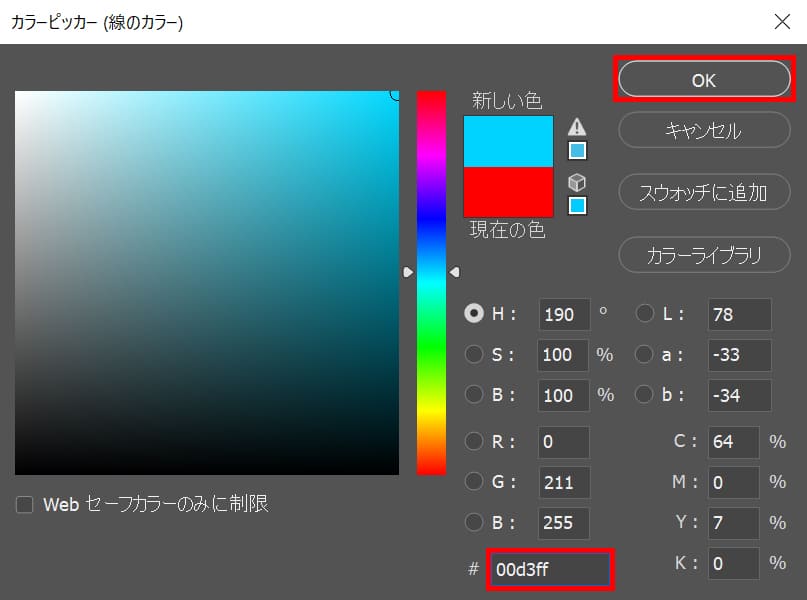
線の色を選択、ここでは「#00d3ff」としてOK!
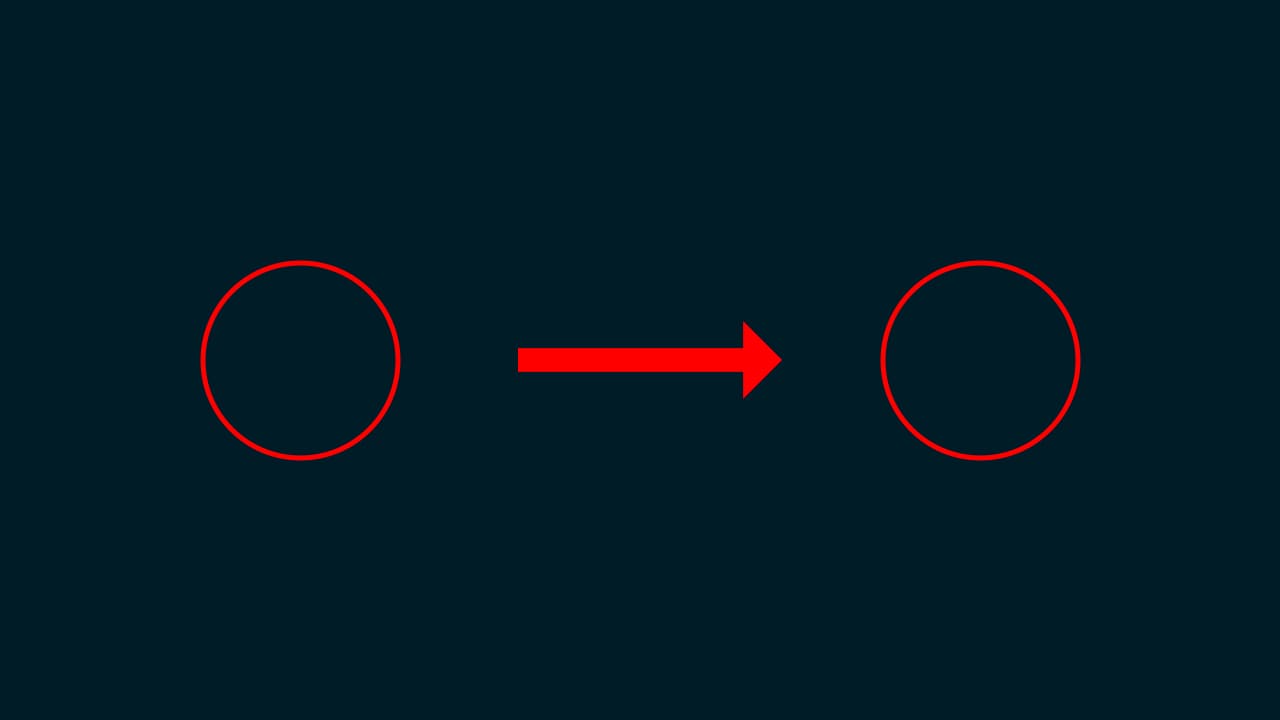
ドキュメント上でクリック!
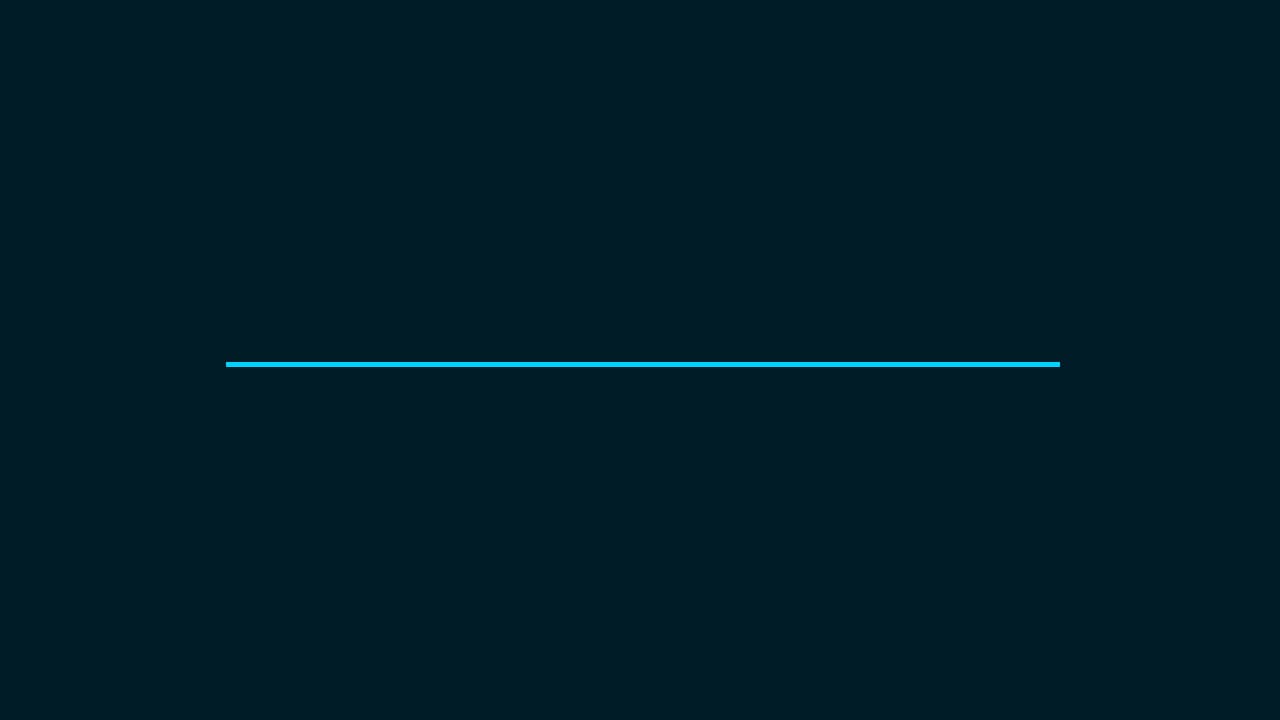
線を引くことができたね!

他のツールを選択するとペンツールを終わりにすることができるよ!
基本的に移動ツールを使うことが多いので、ここでは移動ツールを選択!
移動ツールのショートカット
移動ツールのショートカットはこんな感じ!
